Dodaj element do listy
Akcja pozwala dodawać elementy do list SharePoint i jest wykonywana w dwóch trybach: Statycznym i Dynamicznym.
Możliwe jest dodanie jednego elementu lub skopiowanie zawartości Źródła danych bezpośrednio na listę SharePoint, używając zapytania SQL.
Wykonanie akcji w trybie Dynamicznym umożliwia dodanie wielu elementów do listy za jednym wykonaniem akcji.
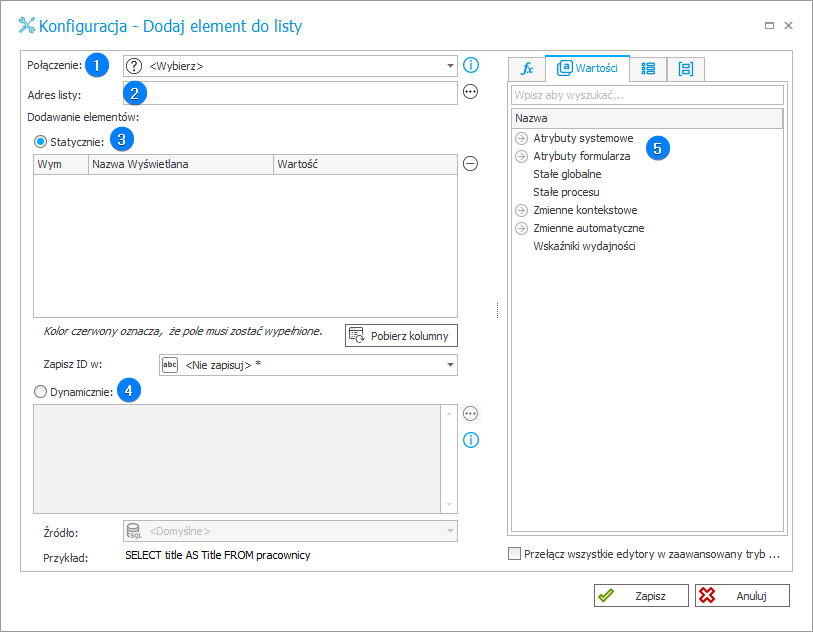
1. Połączenie
Pozwala wskazać połączenie do zbioru witryn SharePoint, w którym znajduje się wybrana lista.
Połączenie Domyślne dostępne jest wyłącznie dla akcji utworzonych w starszych wersjach systemu. Dla nowo tworzonych akcji ten typ połączenia nie jest dostępny.
2. Adres listy
Po wybraniu Połączenia należy wskazać adres URL listy SharePoint, do której ma zostać dodany element. Adres URL listy SharePoint można wpisać ręcznie lub znaleźć, używając przycisku Wybierz. Przycisk ten otwiera okno wyboru adresu, za pomocą którego można wskazać dowolną listę SharePoint znajdującą się na witrynie.
3. Statyczne dodawanie elementów
Tabela umożliwia dodanie wybranych kolumn do listy SharePoint. Po wybraniu przycisku Pobierz kolumny wczytane zostaną wszystkie kolumny z wybranej listy SharePoint. Pojawi się również informacja, czy jest to pole wymagane (wówczas pozycja wyświetlana jest na czerwono). Przyciski Dodaj/Usuń pozwalają wybrać, które kolumny będą wyświetlane w edytorze.
4. Dynamiczne dodawanie elementów
Za pomocą zapytania SQL można skopiować zawartość Źródła danych do listy SharePoint. Zapytanie powinno zwracać kolumny o nazwie
takiej samej jak kolumny listy.
W przypadku gdy zapytanie zwróci wiele wierszy, to wszystkie te elementy zostaną dodane do listy SharePoint.
5. Edytor zmiennych
Dynamicznie zbudowane drzewo wszystkich zmiennych dostępnych w bieżącej lokalizacji Designer Studio. Informacje o tym, jak działają zmienne w WEBCON BPS oraz listę zmiennych można znaleźć tutaj.
Więcej o akcjach dotyczących zawartości Sharepoint można przeczytać w TYM ARTYKULE na naszym blogu technicznym.